【MUI框架】学习笔记整理 Day 1
MUI 框架之 【原生UI】
(1)accordion(折叠面板)
<ul class="mui-table-view">
2 <li class="mui-table-view-cell mui-collapse">
<a class="mui-navigate-right" href="#"></a>
<div class="mui-collapse-content">
<p>不拉不拉</p>
</div>
</li>
</ul>
代码块激活字符:maccordion
(2)actionsheet(操作表)
<div id="sheet1" class="mui-popover mui-popover-bottom mui-popover-action ">
<!-- 可选择菜单 -->
<ul class="mui-table-view">
<li class="mui-table-view-cell">
<a href="#">菜单1</a>
</li>
<li class="mui-table-view-cell">
<a href="#">菜单2</a> </li>
</ul>
<!-- 取消菜单 -->
<ul class="mui-table-view">
<li class="mui-table-view-cell">
<a href="#sheet1"><b>取消</b></a>
</li>
</ul>
</div>
【经典案例】:
<div id="gender" class="mui-popover mui-popover-action mui-popover-bottom">
<ul class="mui-table-view">
<li class="mui-table-view-cell">
<a href="#">男</a>
</li>
<li class="mui-table-view-cell">
<a href="#">女</a>
</li>
<li class="mui-table-view-cell">
<a href="#">保 密</a>
</li>
</ul>
<ul class="mui-table-view">
<li class="mui-table-view-cell">
<a href="#gender"><b>取 消</b></a>
</li>
</ul>
</div>
(3)badge(数字角标)
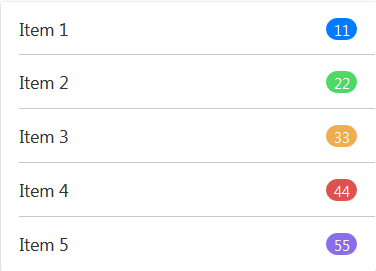
<span class="mui-badge">1</span>
<span class="mui-badge mui-badge-primary">12</span>
<span class="mui-badge mui-badge-success">123</span>
<span class="mui-badge mui-badge-warning">3</span>
<span class="mui-badge mui-badge-danger">45</span>
<span class="mui-badge mui-badge-purple">456</span>
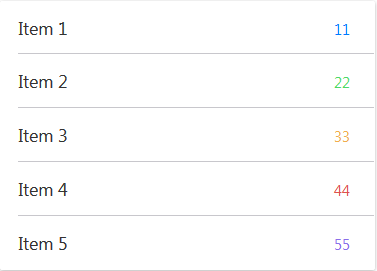
<span class="mui-badge mui-badge-inverted">1</span>
<span class="mui-badge mui-badge-primary mui-badge-inverted">2</span>
<span class="mui-badge mui-badge-success mui-badge-inverted">3</span>
<span class="mui-badge mui-badge-warning mui-badge-inverted">4</span>
<span class="mui-badge mui-badge-danger mui-badge-inverted">5</span>
<span class="mui-badge mui-badge-royal mui-badge-inverted">6</span>
(4)button(按钮)
<button type="button" class="mui-btn">默认</button>
<button type="button" class="mui-btn mui-btn-primary">蓝色</button>
<button type="button" class="mui-btn mui-btn-success">绿色</button>
<button type="button" class="mui-btn mui-btn-warning">黄色</button>
<button type="button" class="mui-btn mui-btn-danger">红色</button>
<button type="button" class="mui-btn mui-btn-royal">紫色</button>

<button type="button" class="mui-btn mui-btn-outlined">默认</button>
<button type="button" class="mui-btn mui-btn-primary mui-btn-outlined">蓝色</button>
<button type="button" class="mui-btn mui-btn-success mui-btn-outlined">绿色</button>
<button type="button" class="mui-btn mui-btn-warning mui-btn-outlined">黄色</button>
<button type="button" class="mui-btn mui-btn-danger mui-btn-outlined">红色</button>
<button type="button" class="mui-btn mui-btn-royal mui-btn-outlined">紫色</button>

(5)cardview(卡片视图)
<div class="mui-card">
<!--页眉,放置标题-->
<div class="mui-card-header">页眉</div>
<!--内容区-->
<div class="mui-card-content">内容区</div>
<!--页脚,放置补充信息或支持的操作-->
<div class="mui-card-footer">页脚</div>
</div>
<div class="mui-card-header mui-card-media" style="height:40vw;background-image:url(../images/cbd.jpg)"></div>
<div class="mui-card-header mui-card-media">
<img src="../images/logo.png" />
<div class="mui-media-body">
小M
<p>发表于 2016-06-30 15:30</p>
</div>
</div>
(6)checkbox(复选框)
<div class="mui-input-row mui-checkbox">
<label>checkbox示例</label>
<input name="checkbox1" value="Item 1" type="checkbox" checked>
</div>
<div class="mui-input-row mui-checkbox mui-left">
<label>checkbox左侧显示示例</label>
<input name="checkbox1" value="Item 1" type="checkbox">
</div>
(7)dialog(对话框)
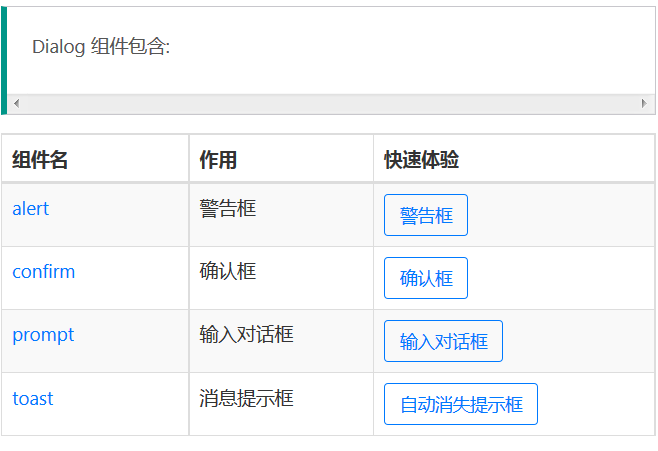
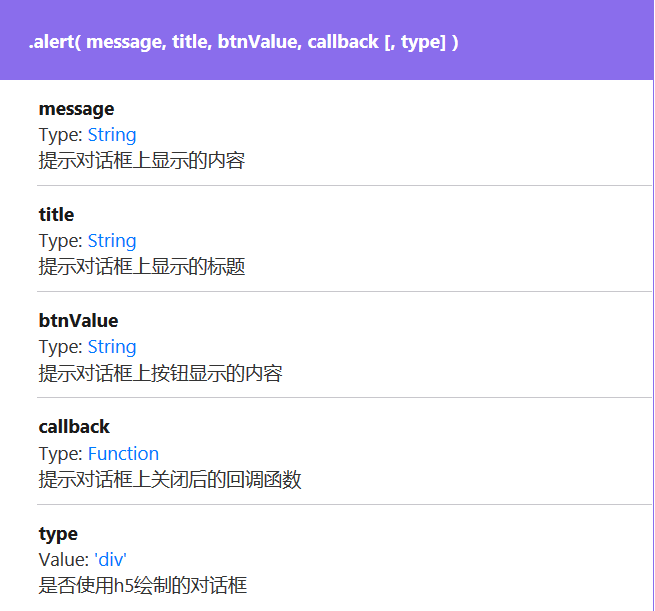
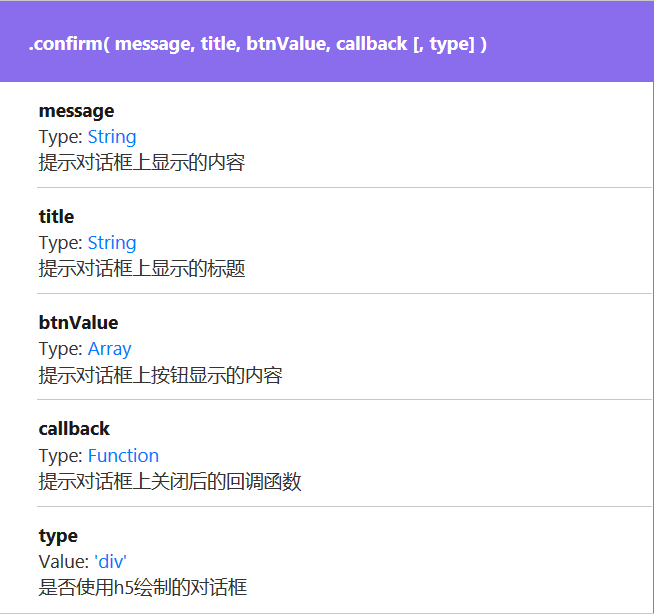
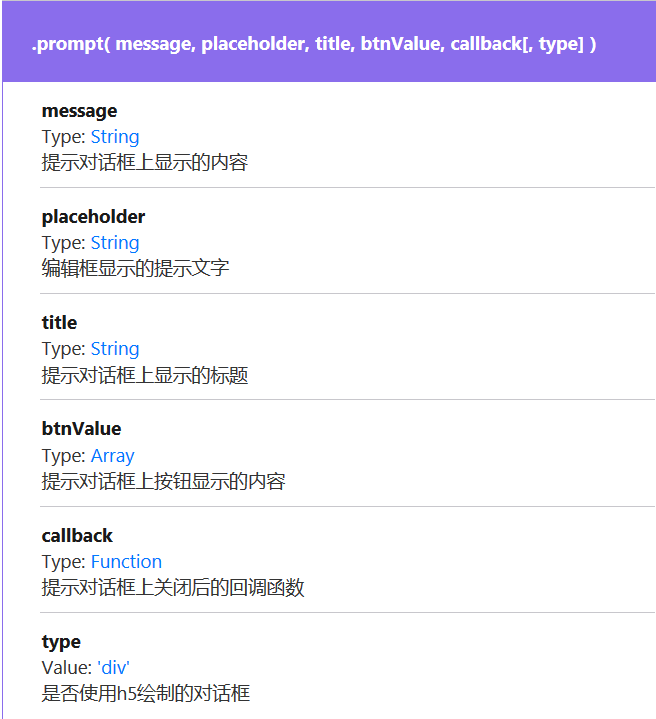
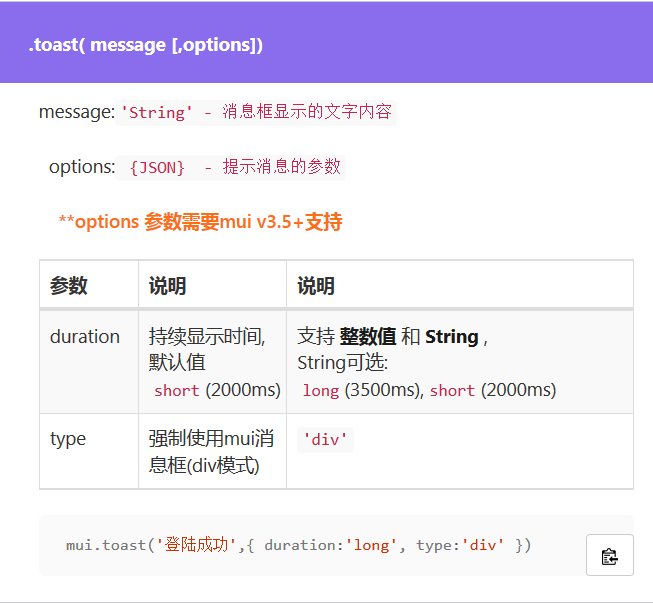
(8)图片轮播
<div class="mui-slider">
<div class="mui-slider-group">
<div class="mui-slider-item"><a href="#"><img src="1.jpg" /></a></div>
<div class="mui-slider-item"><a href="#"><img src="2.jpg" /></a></div>
<div class="mui-slider-item"><a href="#"><img src="3.jpg" /></a></div>
<div class="mui-slider-item"><a href="#"><img src="4.jpg" /></a></div>
</div>
</div>
- 支持循环:左滑,直接切换到第1张图片;
- 不支持循环:左滑,无反应,继续显示第4张图片,用户若要显示第1张图片,必须连续向右滑动切换到第1张图片;
<div class="mui-slider">
<div class="mui-slider-group mui-slider-loop">
<!--支持循环,需要重复图片节点-->
<div class="mui-slider-item mui-slider-item-duplicate"><a href="#"><img src="4.jpg" /></a></div>
5 <div class="mui-slider-item"><a href="#"><img src="1.jpg" /></a></div>
<div class="mui-slider-item"><a href="#"><img src="2.jpg" /></a></div>
<div class="mui-slider-item"><a href="#"><img src="3.jpg" /></a></div>
<div class="mui-slider-item"><a href="#"><img src="4.jpg" /></a></div>
<!--支持循环,需要重复图片节点-->
<div class="mui-slider-item mui-slider-item-duplicate"><a href="#"><img src="1.jpg" /></a></div>
</div>
</div>
//获得slider插件对象
var gallery = mui('.mui-slider');
gallery.slider({
interval:5000//自动轮播周期,若为0则不自动播放,默认为0;
});
(9)grid(栅格)
(10)icon(图标)
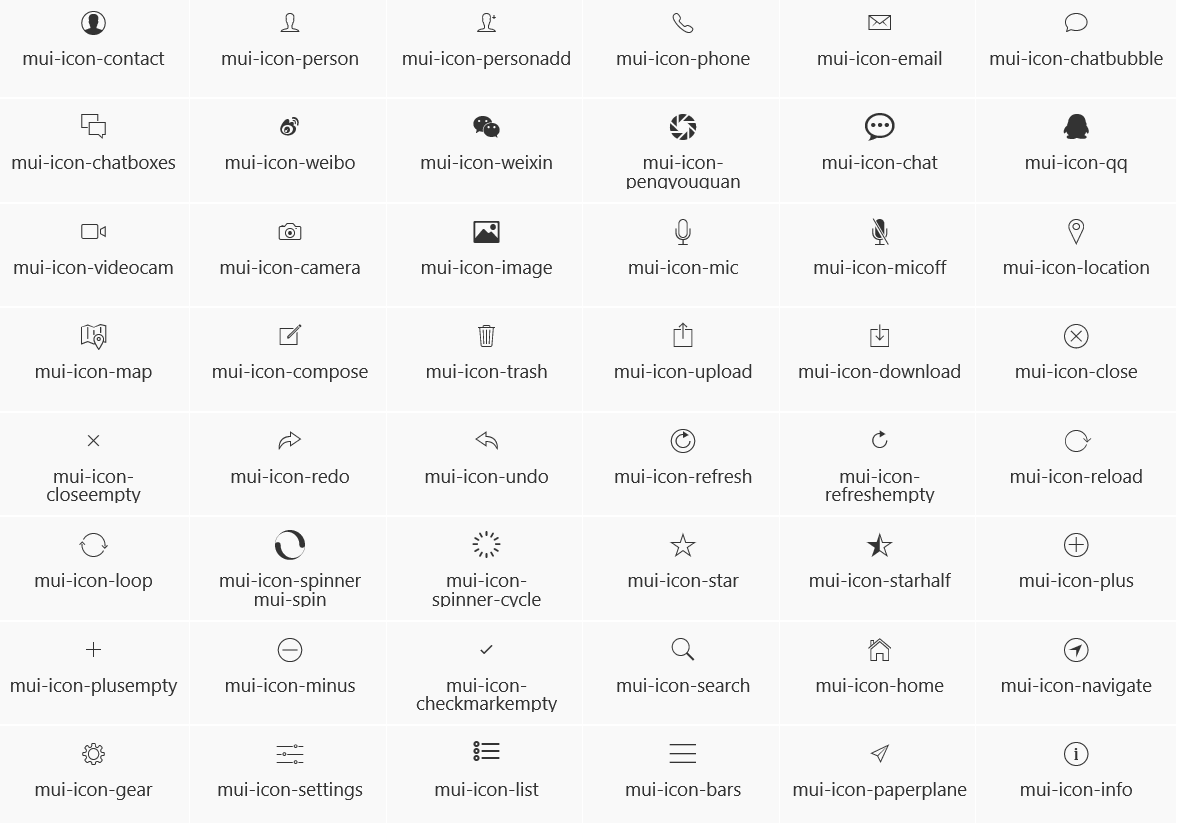
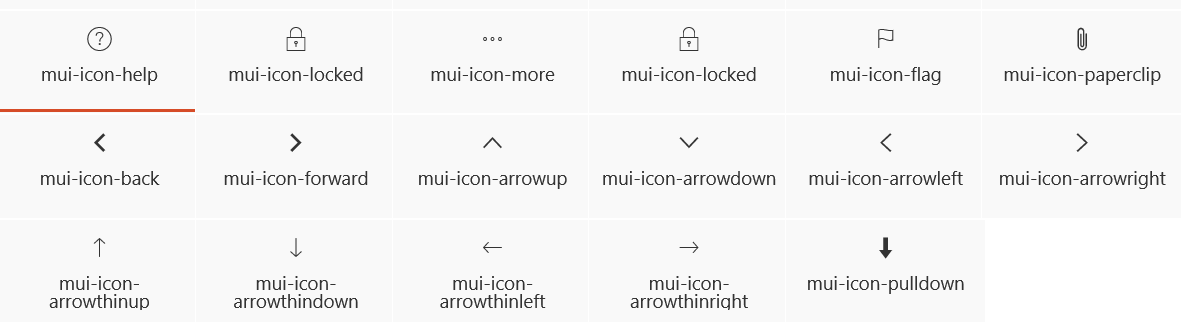
<span class="mui-icon mui-icon-weixin"></span>
(11)input(表单)
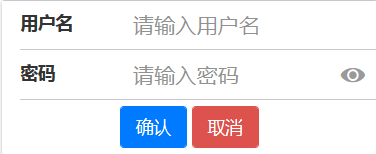
<form class="mui-input-group">
<div class="mui-input-row">
<label>用户名</label>
<input type="text" class="mui-input-clear" placeholder="请输入用户名">
</div>
<div class="mui-input-row">
<label>密码</label>
<input type="password" class="mui-input-password" placeholder="请输入密码">
</div>
<div class="mui-button-row">
<button type="button" class="mui-btn mui-btn-primary" >确认</button>
<button type="button" class="mui-btn mui-btn-danger" >取消</button>
</div>
</form>
<form class="mui-input-group">
2 <div class="mui-input-row">
<label>密码框</label>
4 <input type="password" class="mui-input-password" placeholder="请输入密码">
</div>
</form>
示例:

<div class="mui-input-group">
<div class="mui-input-row">
<label>用户名:</label>
<input type="text" class="mui-input-clear" placeholder="请输入用户名">
</div>
<div class="mui-input-row">
<label>密码:</label>
8 <input type="password" class="mui-input-clear mui-input-password" placeholder="请输入密码">
</div>
</div>
mui("#input_example input").each(function() {
//若当前input为空,则alert提醒
if(!this.value || this.value.trim() == "") {
var label = this.previousElementSibling;
mui.alert(label.innerText + "不允许为空");
check = false;
return false;
}
}); //校验通过,继续执行业务逻辑
if(check){
mui.alert('验证通过!')
}
(12)list(列表)
<ul class="mui-table-view">
<li class="mui-table-view-cell">Item 1</li>
<li class="mui-table-view-cell">Item 2</li>
<li class="mui-table-view-cell">Item 3</li>
</ul>
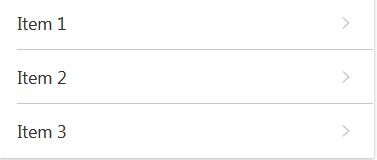
<ul class="mui-table-view">
<li class="mui-table-view-cell">
<a class="mui-navigate-right">Item 1</a>
</li>
<li class="mui-table-view-cell">
<a class="mui-navigate-right">Item 2</a>
</li>
<li class="mui-table-view-cell">
<a class="mui-navigate-right">Item 3</a>
10 </li>
</ul>
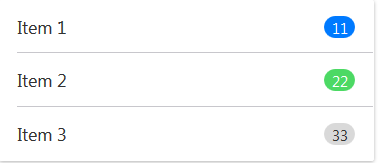
<ul class="mui-table-view">
<li class="mui-table-view-cell">Item 1
<span class="mui-badge mui-badge-primary">11</span>
</li>
<li class="mui-table-view-cell">Item 2
<span class="mui-badge mui-badge-success">22</span>
</li>
<li class="mui-table-view-cell">Item 3
<span class="mui-badge">33</span>
</li>
</ul>
<ul class="mui-table-view">
<li class="mui-table-view-cell mui-media">
<a href="javascript:;">
<img class="mui-media-object mui-pull-left" src="../images/shuijiao.jpg">
<div class="mui-media-body">
幸福
<p class='mui-ellipsis'>能和心爱的人一起睡觉,是件幸福的事情;可是,打呼噜怎么办?</p>
</div>
</a>
</li>
<li class="mui-table-view-cell mui-media">
<a href="javascript:;">
<img class="mui-media-object mui-pull-left" src="../images/muwu.jpg">
<div class="mui-media-body">
木屋
<p class='mui-ellipsis'>想要这样一间小木屋,夏天挫冰吃瓜,冬天围炉取暖.</p>
</div>
</a>
</li>
<li class="mui-table-view-cell mui-media">
<a href="javascript:;">
<img class="mui-media-object mui-pull-left" src="../images/cbd.jpg">
23 <div class="mui-media-body">
CBD
<p class='mui-ellipsis'>烤炉模式的城,到黄昏,如同打翻的调色盘一般.</p>
</div>
</a>
</li>
29 </ul>

var mask = mui.createMask(callback);//callback为用户点击蒙版时自动执行的回调;
mask.show();//显示遮罩
mask.close();//关闭遮罩
.mui-backdrop {
position: fixed;
top:;
right:;
bottom:;
left:;
z-index:;
}
【MUI框架】学习笔记整理 Day 1的更多相关文章
- Deep Learning(深度学习)学习笔记整理系列之(八)
Deep Learning(深度学习)学习笔记整理系列 zouxy09@qq.com http://blog.csdn.net/zouxy09 作者:Zouxy version 1.0 2013-04 ...
- Deep Learning(深度学习)学习笔记整理系列之(三)
Deep Learning(深度学习)学习笔记整理系列 zouxy09@qq.com http://blog.csdn.net/zouxy09 作者:Zouxy version 1.0 2013-04 ...
- Java基础及JavaWEB以及SSM框架学习笔记Xmind版
Java基础及JavaWEB以及SSM框架学习笔记Xmind版 转行做程序员也1年多了,最近开始整理以前学习过程中记录的笔记,以及一些容易犯错的内容.现在分享给网友们.笔记共三部分. JavaSE 目 ...
- Spring框架学习笔记(8)——spring boot+mybatis plus+mysql项目环境搭建
之前写的那篇Spring框架学习笔记(5)--Spring Boot创建与使用,发现有多小细节没有提及,,正好现在又学习了mybatis plus这款框架,打算重新整理一遍,并将细节说清楚 1.通过I ...
- javaweb学习笔记整理补课
javaweb学习笔记整理补课 * JavaWeb: * 使用Java语言开发基于互联网的项目 * 软件架构: 1. C/S: Client/Server 客户端/服务器端 * 在用户本地有一个客户端 ...
- python学习笔记整理——字典
python学习笔记整理 数据结构--字典 无序的 {键:值} 对集合 用于查询的方法 len(d) Return the number of items in the dictionary d. 返 ...
- phalcon(费尔康)框架学习笔记
phalcon(费尔康)框架学习笔记 http://www.qixing318.com/article/phalcon-framework-to-study-notes.html 目录结构 pha ...
- Deep Learning(深度学习)学习笔记整理系列之(五)
Deep Learning(深度学习)学习笔记整理系列 zouxy09@qq.com http://blog.csdn.net/zouxy09 作者:Zouxy version 1.0 2013-04 ...
- Yii框架学习笔记(二)将html前端模板整合到框架中
选择Yii 2.0版本框架的7个理由 http://blog.chedushi.com/archives/8988 刚接触Yii谈一下对Yii框架的看法和感受 http://bbs.csdn.net/ ...
- Deep Learning(深度学习)学习笔记整理系列之(七)
Deep Learning(深度学习)学习笔记整理系列 zouxy09@qq.com http://blog.csdn.net/zouxy09 作者:Zouxy version 1.0 2013-04 ...
随机推荐
- MySQL 高级查询操作
目录 MySQL 高级查询操作 一.预告 二.简单查询 三.显示筛选 四.存储过程 五.查询语句 1.作为变量 2.函数调用 3.写入数据表 备注 附表一 附表二 相关文献 博客提示 MySQL 高级 ...
- Swift 里集合类型协议的关系
  Sequence A type that provides sequential, iterated access to its elements. 是最基础的协议,可以通过迭代来获取它的元素 ...
- Java的GC
垃圾收集 在探究Jvm的过程中,有两个点特别需要关注,一是:内存的使用,分配策略,而这一点是在前一篇博客已经介绍过了. 二是:内存的回收.也就是这一篇博客所要探究的关键点. 内存回收需要关注的几个点: ...
- easyui datagrid里的复选框置灰方法
easyui datagrid里的复选框置灰方法: $('.datagrid input').prop('disabled',true);//复选框置灰
- Ubuntu16.04 / OpenCV / Python 源码安装
为什么需要源码安装? 1. 对 Python 版的 OpenCV,Ubuntu 有两种安装方式: 源码安装:官网(https://opencv.org/releases.html)下载源代码,在机器上 ...
- (转)MYSQL线程池总结(一)
MYSQL线程池总结(一) 原文:http://www.cnblogs.com/cchust/p/4510039.html 线程池是Mysql5.6的一个核心功能,对于服务器应用而言,无论是web应 ...
- android开发 gradle 总结
gradle结构: MyApp ├── build.gradle ├── settings.gradle └── app └── build.gradle 1. setting.gradle解析 当你 ...
- 漫谈NIO(2)之Java的NIO
1.前言 上章提到过Java的NIO采取的是多路IO复用模式,其衍生出来的模型就是Reactor模型.多路IO复用有两种方式,一种是select/poll,另一种是epoll.在windows系统上使 ...
- Java之BigDecimal
转载请注明源出处:http://www.cnblogs.com/lighten/p/6963836.html 1.前言 编程人员都应该知道计算机计算浮点数是不精确的,结果是近似数值,当然具体值还是和计 ...
- Linux 线程占用CPU过高定位分析
今天朋友问我一个Linux程序CPU占用涨停了,该如何分析, CPU占用过高,模拟CPU占用过高的情况 先上一段代码: #include <iostream> #include <t ...
